共同创作者是
wikiHow员工
X
这篇文章由我们训练有素的编辑和研究团队共同创作,他们对文章的准确性和全面性进行了验证。
wikiHow的内容管理团队会严密监督编辑人员的工作,确保每篇文章都符合我们的高质量标准要求。
这篇文章已经被读过13,396次。
本文教你如何更新华硕电脑的主板软件。你可以从华硕的网站上下载更新文件,然后从BIOS中选择更新文件来更新这个软件。请记住,如果你仍然在安装常规Windows更新,通常就用不着更新BIOS。
步骤
部分 1
部分 1 的 4:
查找电脑的型号名称
部分 2
部分 2 的 4:
下载BIOS更新
-
1打开华硕支持网站。在电脑的网页浏览器中前往 https://www.asus.com/support/Download-Center/ 。
-
2点击“请输入型号名称”文本框。它在页面顶部附近。
-
3输入电脑的型号名称。在“系统设置”菜单的“关于”部分中输入型号名称。输入时会出现一个带有匹配结果的下拉菜单。
-
4选择正确的型号名称。在下拉菜单中,点击你的电脑型号。
-
5点击驱动程序和实用工具。它是页面右侧的一个链接。
-
6点击BIOS和固件选项卡。你可以在页面中间找到它。
-
7寻找可用更新。你可以在这里看到最新的BIOS更新文件。如果BIOS更新文件的日期比电脑的生产日期更晚,那BIOS就很可能需要更新。
- 如果文件是几年前的,那BIOS很可能就不用更新。
-
8点击下载。它在BIOS文件的右侧。这样BIOS文件的ZIP文件夹就会下载到你的电脑上。广告
部分 3
部分 3 的 4:
放置BIOS更新文件
-
1解压下载的更新文件夹。你需要使用WinRAR解压BIOS文件:
- 如果没有WinRAR,那就得先安装。
- 双击下载的更新文件夹。
- 点击窗口顶部的解压到。
- 点击确定。
-
2复制BIOS文件。文件夹完成解压后,双击解压缩的文件夹打开它,然后找到BIOS文件(通常是一个带有电脑型号的空白、白色文件),点击它,然后按Ctrl+C。
-
3打开“此电脑”。点击“文件资源管理器”窗口左侧的此电脑。
-
4双击硬盘。它在“设备和驱动器”标题下。
-
5双击“Windows”文件夹。你可以在窗口底部附近找到它。
- 你可能需要向下滚动才能看到这个文件夹。
-
6双击“ASUS”文件夹。它在“Windows”文件夹中。
-
7粘贴复制的文件。按Ctrl+V即可。你应该可以在“ASUS”文件夹中看到复制的文件。
- 粘贴文件后,你可能需要点击继续来确认。
广告
部分 4
部分 4 的 4:
更新BIOS
-
1关闭电脑。点击开始,点击电源,并点击关机即可。
- 不要点击“重启电脑”。
-
2按住F2。电脑彻底关机后,开始按住这个键。
-
3按“电源”按钮。按住F2键的同时,按下电脑的“电源”按钮,以便启动电脑。
-
4BIOS打开时,松开F2。BIOS界面将在几秒钟后出现,这时你就可以松开F2键了。
-
5选择高级选项卡。它在BIOS顶部。
-
6选择Start Easy Flash。你可以在“高级”页面的顶部找到这个选项。
-
7选择BIOS更新文件。你可以使用FS1目录在电脑上找到华硕文件夹:
- 使用“向下”方向键选择FS1。
- 使用“向右”方向键打开FS1。
- 选择Windows,然后按↵ Enter。
- 选择ASUS,然后按↵ Enter。
- 选择列表底部的更新文件,然后按↵ Enter。
-
8确认安装。当要求你确认更新BIOS时,根据提示按“确认”键。这样BIOS就会开始更新。
-
9等待BIOS完成更新。可能需要几分钟到半个小时的时间。BIOS更新时,确保执行以下操作:
- 如果电脑可能会没电,将电脑接入电源。
- 在电脑完成重启之前,不要重启(或触碰)电脑。
广告
小提示
- 每次安装Windows更新时,华硕BIOS应该会自动更新。
广告
警告
- 在BIOS更新过程中拔掉电脑电源或强制重启,可能会导致BIOS损坏,从而导致电脑的主板无法使用,使电脑变成“砖机”。
广告
你可能还喜欢
关于本wikiHow
广告
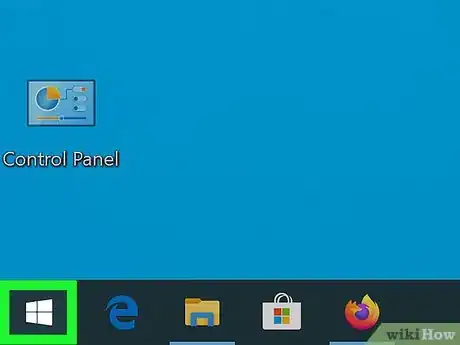

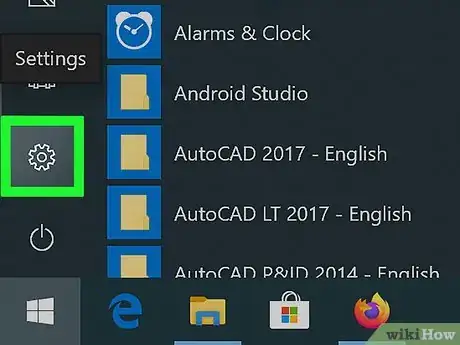

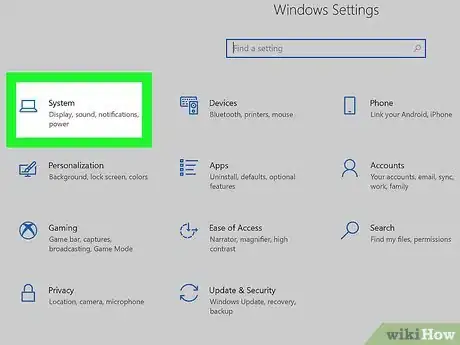
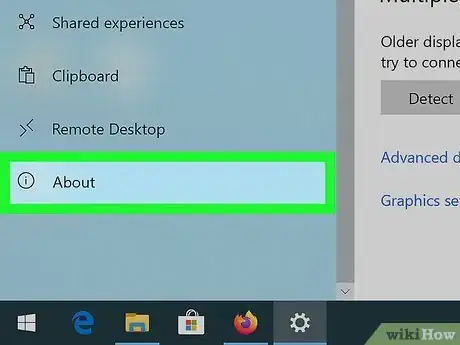
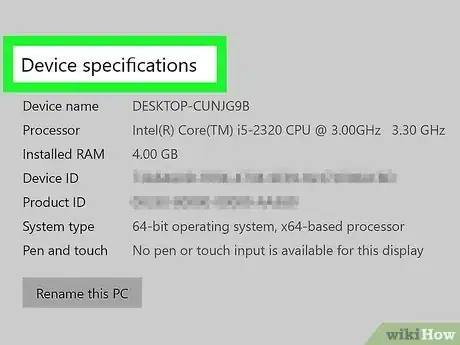
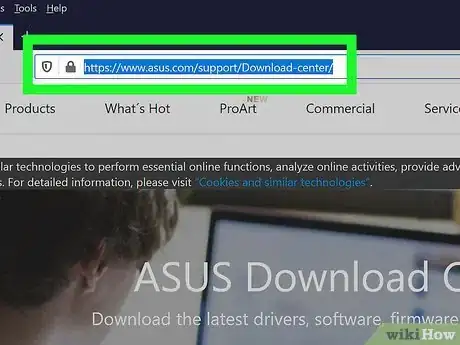
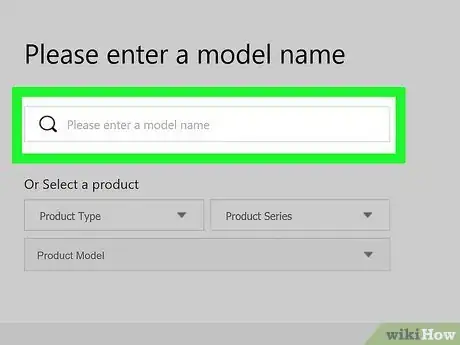
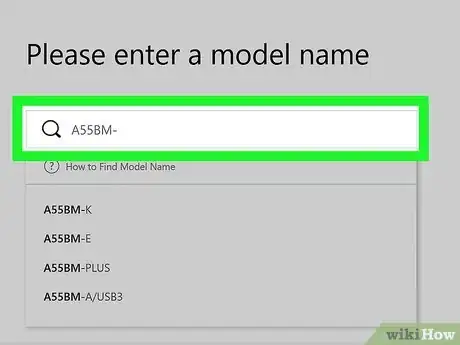
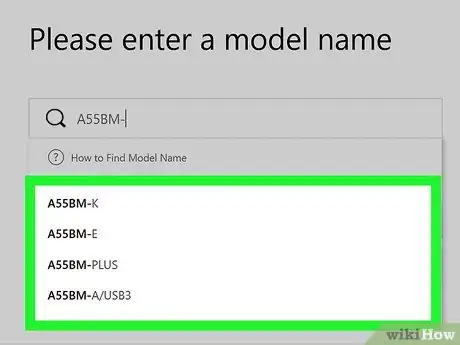
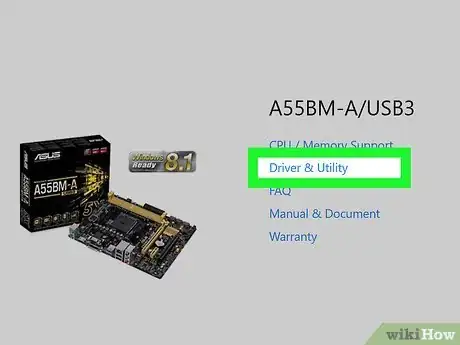
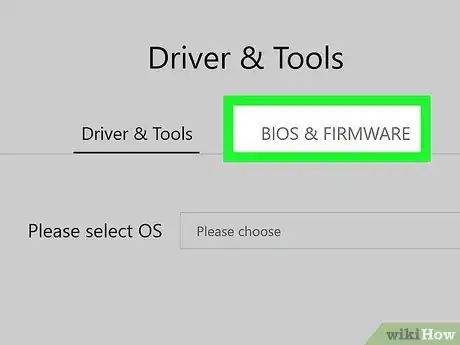
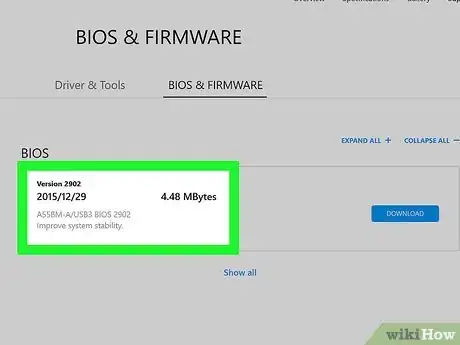
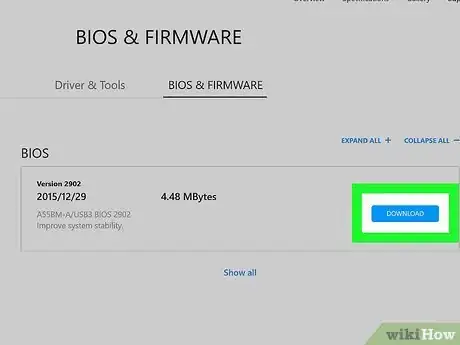
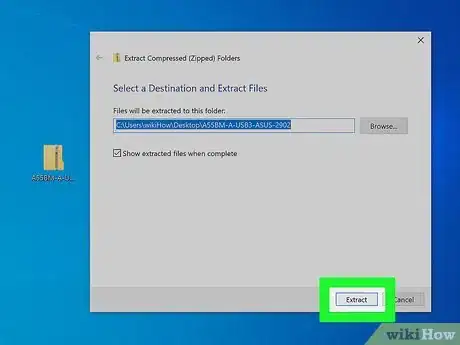
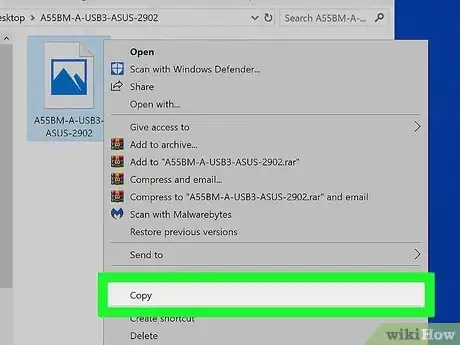
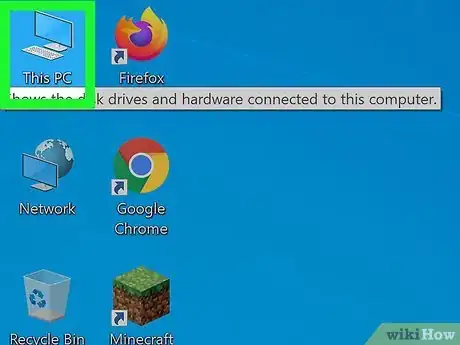
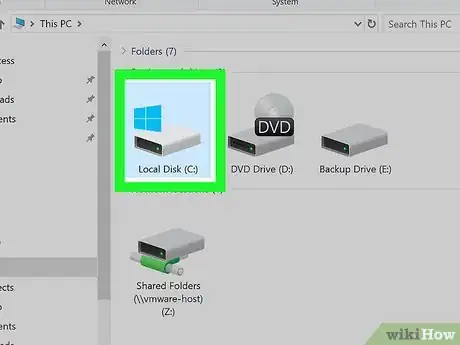
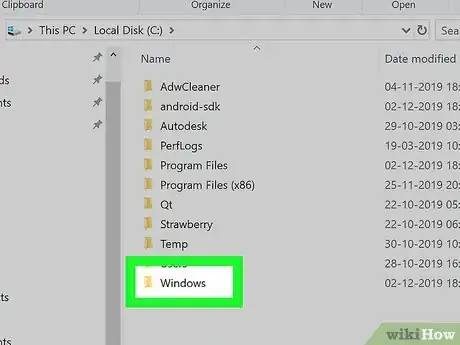
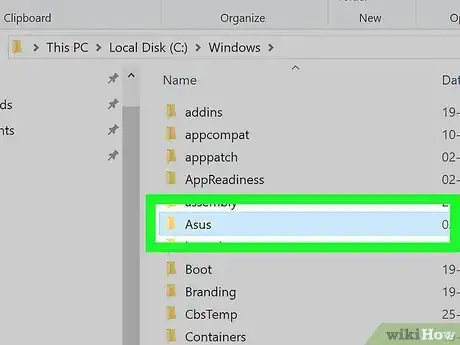
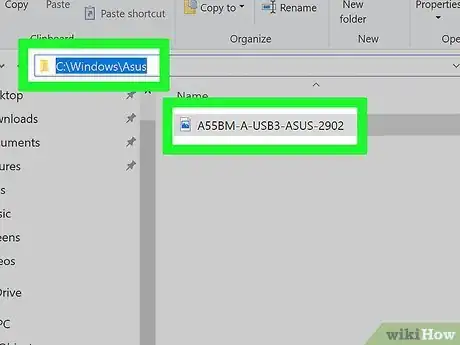
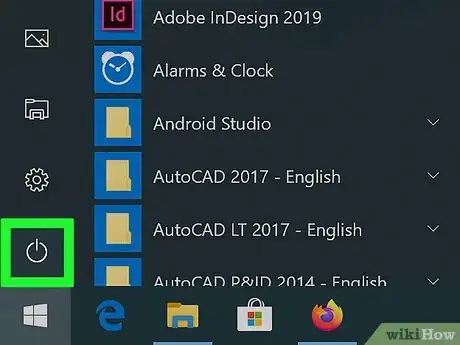
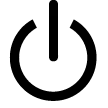
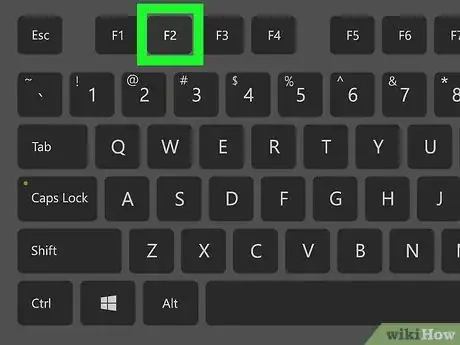
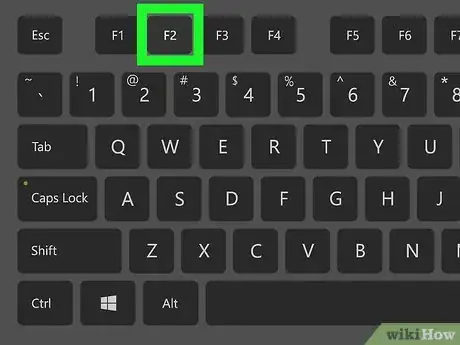

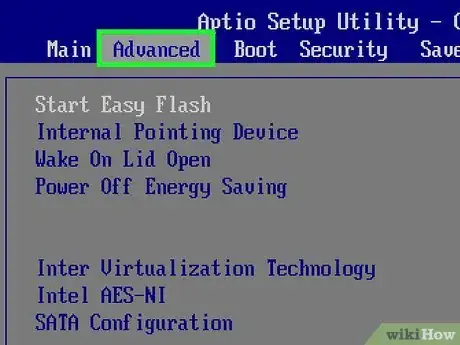
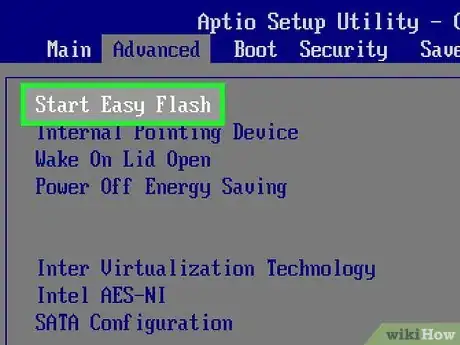
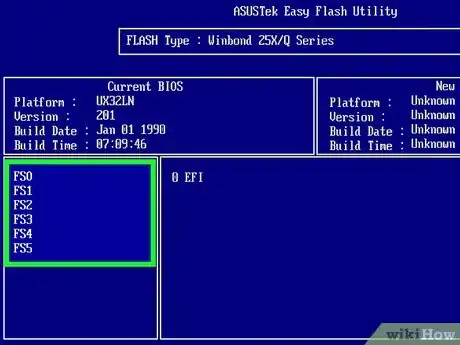
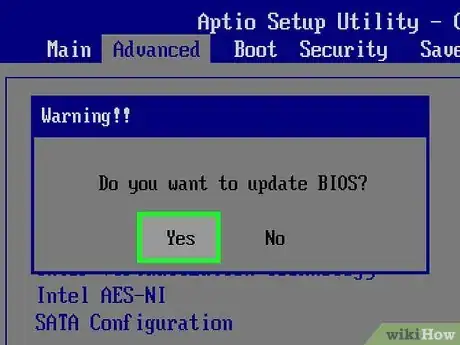
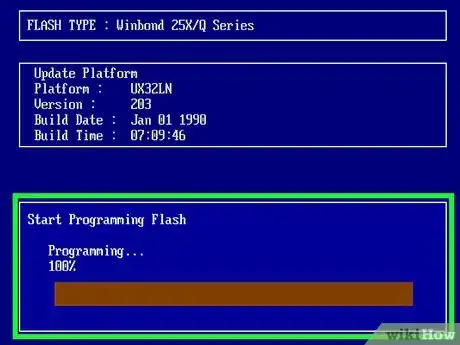

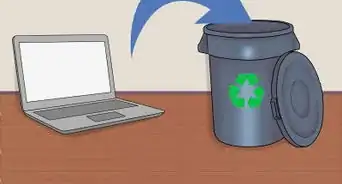
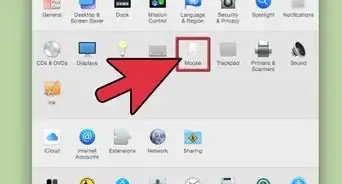





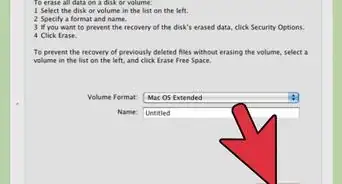


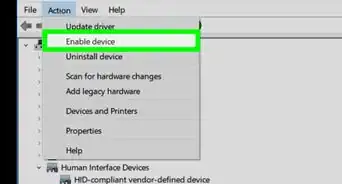
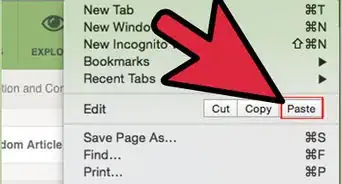
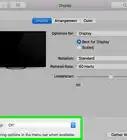
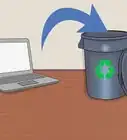

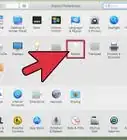
wikiHow的内容管理团队会严密监督编辑人员的工作,确保每篇文章都符合我们的高质量标准要求。 这篇文章已经被读过13,396次。